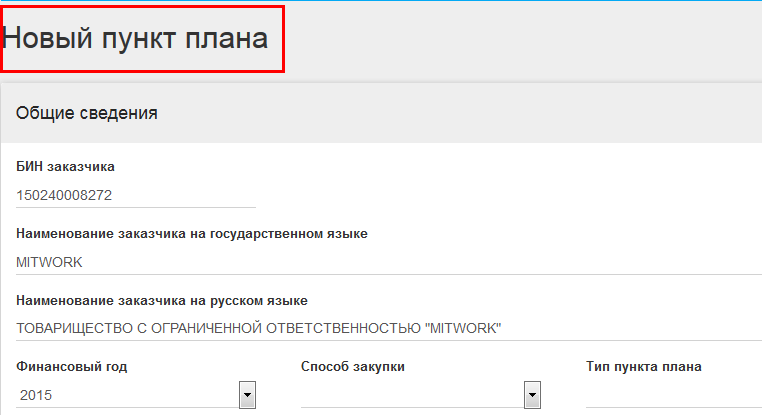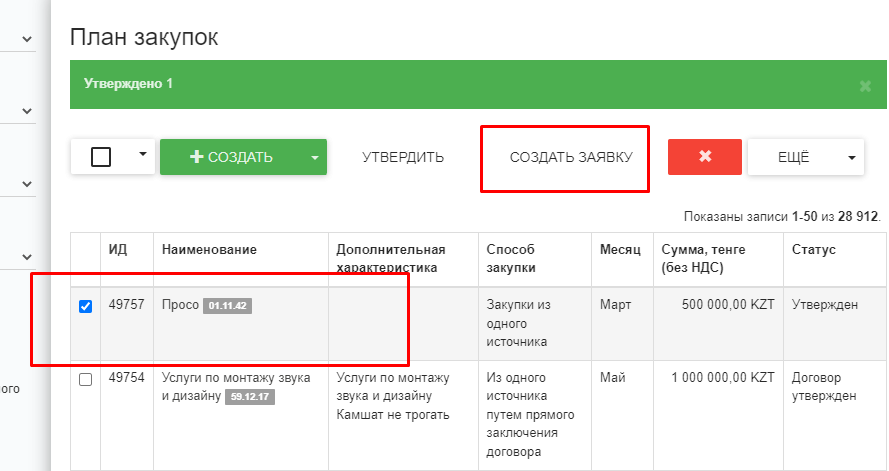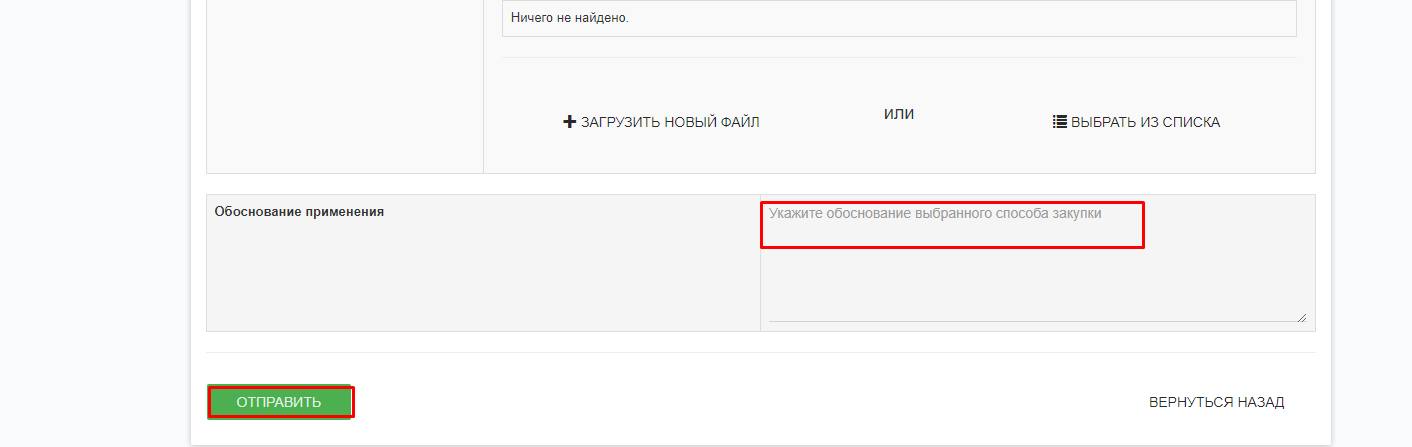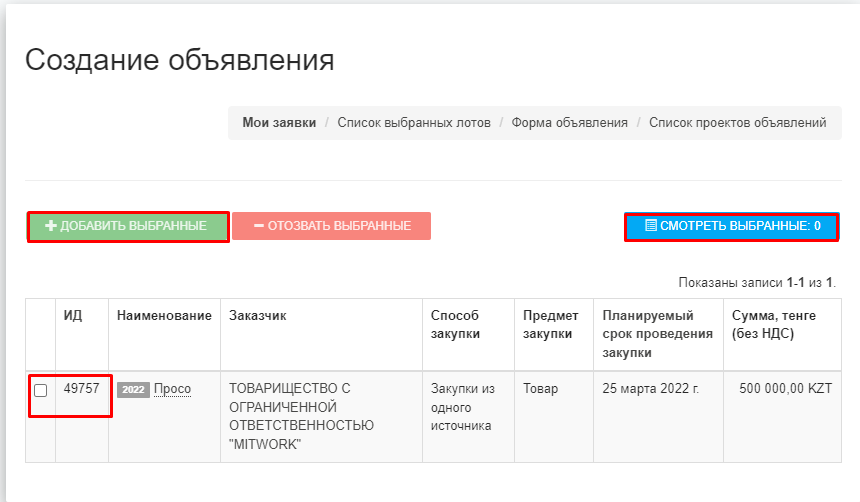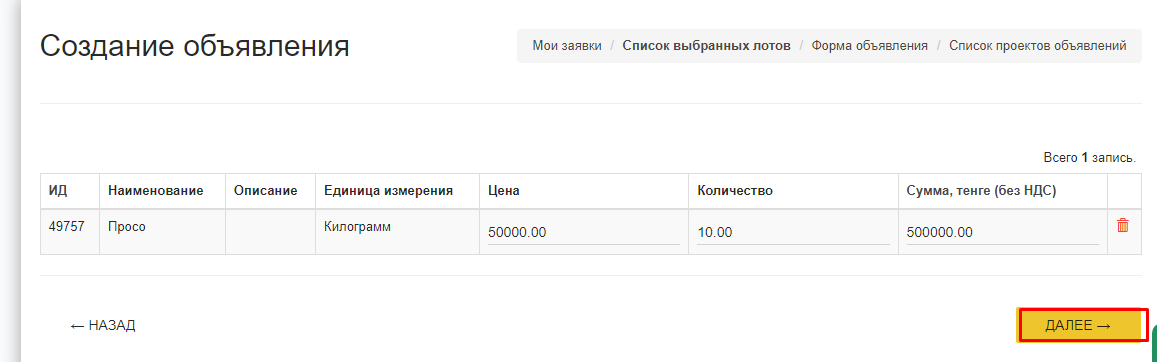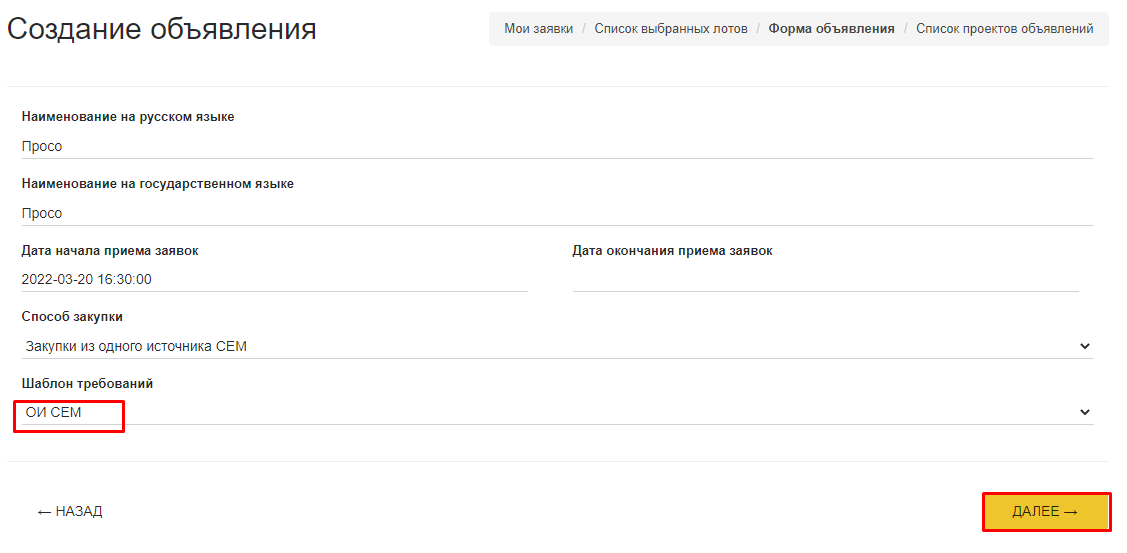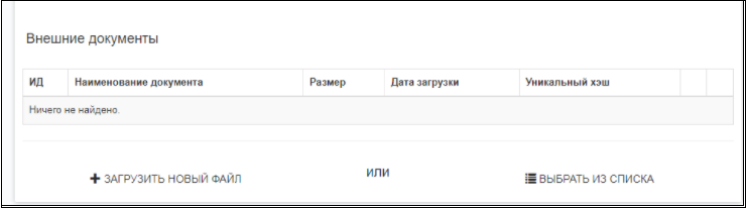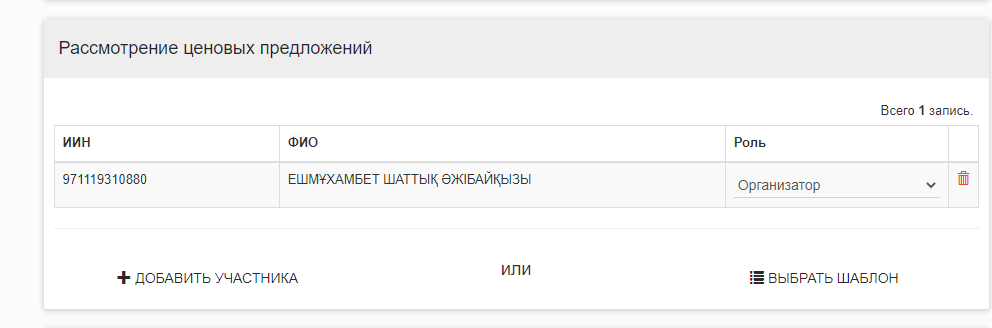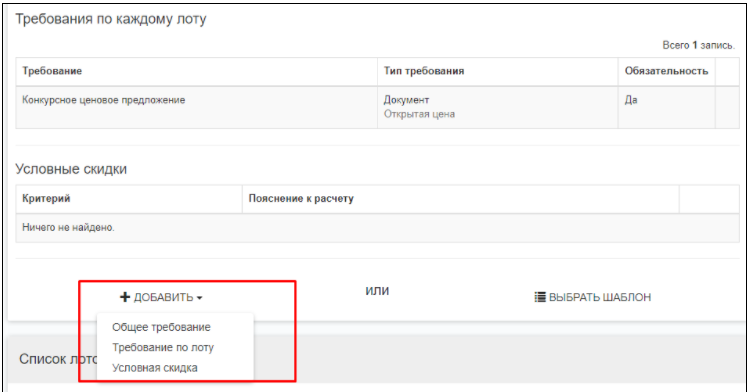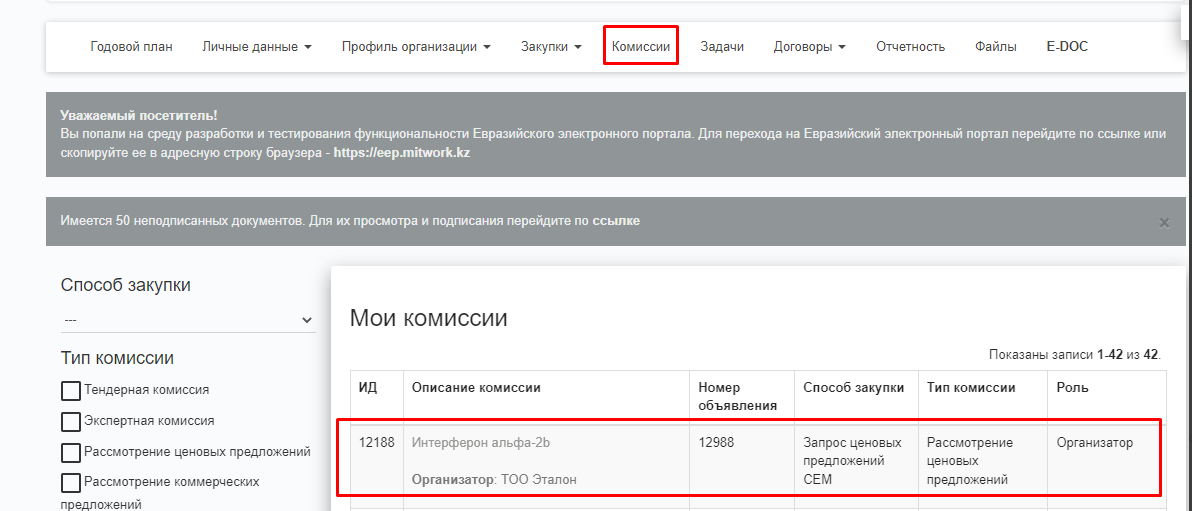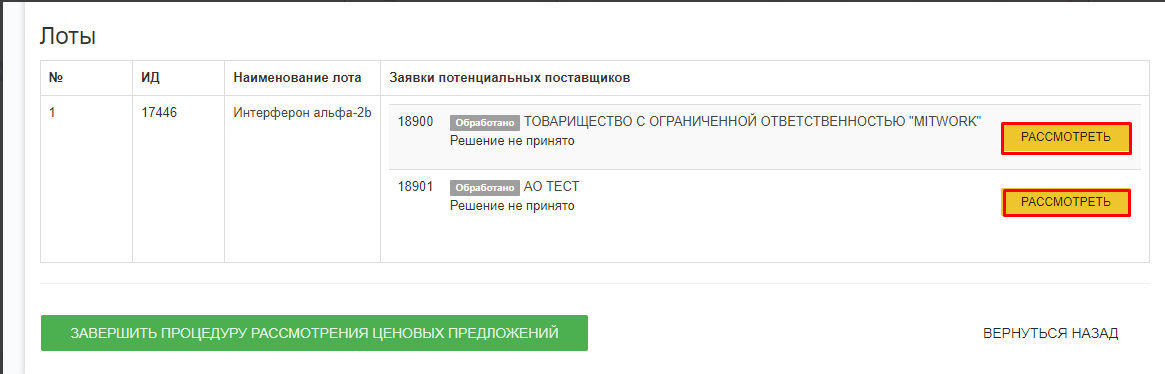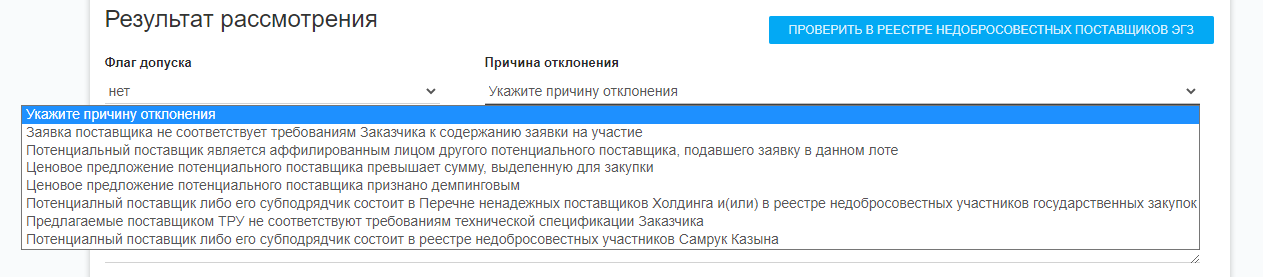Создание пункта плана
Для создания пункта плана необходимо пройти в меню : "Заказчик" – "Годовой план" – "Создать".
При выборе функции "Создать" отобразится окно создания пункта плана для заполнения следующих полей:
- БИН - заполняется системой автоматически, на основе данных сертификата Участника;
- Наименование заказчика на двух языках - заполняется системой автоматически, на основе данных сертификата Участника;
- Финансовый год – в данном поле необходимо выбрать год, в котором планируется произвести закупку;
- Способ закупки – в данном поле необходимо выбрать способ закупки, предусмотренным Порталом;
- Тип пункта плана – выберите из выпадающего списка одно из следующих значений:
- Закупки, не превышающие финансовый год – закупки, процедуры которых и обеспечение исполнения обязательств осуществляется в пределах одного финансового года;
- Закупки, превышающие финансовый год – закупки, процедуры которых и обеспечение исполнения обязательств осуществляется в пределах нескольких финансовых лет;
- Закупки в счет условной экономии – закупки, которые осуществляется за счет экономии от других закупок;
- Наименование товара, работы, услуги – служит для поиска и последующего выбора товара/работы/услуги, введите часть или целиком слово, описывающее пункт плана (поиск осуществляется как по наименованию пункта справочника КТРУ, так и по описанию), затем из выпадающего списка выберите необходимую позицию;
- Код товара/работы/услуги (в соответствии с КТРУ) - заполняется системой автоматически, на основе выбранной позиции в поле «Наименование»;
- Вид предмета закупок - заполняется системой автоматически, на основе выбранной позиции в поле «Наименование»;
- Наименование закупаемых товаров, работ, услуг на государственном языке (в соответствии с КТРУ) - заполняется системой автоматически, на основе выбранной позиции в поле «Наименование»;
- Наименование закупаемых товаров/работ/услуг на русском языке (в соответствии с КТРУ) - заполняется системой автоматически, на основе выбранной позиции в поле «Наименование»;
- Краткая характеристика (описание) товаров, работ и услуг на государственном языке (в соответствии с КТРУ) - заполняется системой автоматически, на основе выбранной позиции в поле «Наименование»;
- Краткая характеристика (описание) товаров, работ и услуг на русском языке (в соответствии с КТРУ) - заполняется системой автоматически, на основе выбранной позиции в поле «Наименование»;
- Дополнительная характеристика (описание) товаров, работ и услуг (на государственном языке) – в данном поле необходимо указать специализированные/детализированные характеристики закупаемых товаров/работ/услуг на государственном языке;
- Дополнительная характеристика (описание) товаров, работ и услуг (на русском языке) - в данном поле необходимо указать специализированные/детализированные характеристики закупаемых товаров/работ/услуг на русском языке;
- Единица измерения (в соответствии с КТРУ) - заполняется системой автоматически, на основе выбранной позиции в поле «Наименование», необходимо учесть, что для разным единицам измерения могут соответствовать разные коды КТРУ;
- Количество, объем – в данном поле вводится количество или объем товаров/работ/услуг;
- Цена за единицу, тенге – введите планируемую цену покупки единицы товара/работы/услуги;
- Общая сумма, утвержденная для закупки, тенге – рассчитывается системой автоматически по формуле количество*цена, не подлежит корректировки Пользователем;
- Размер авансового платежа, % - вводится планируемый авансовый платеж в числовом выражении процентов;
- Планируемый срок закупки (месяц) – выберите планируемый срок, в который планируется произвести объявления о закупке;
- Срок поставки товара – введите требуемый срок поставки товара, в который Поставщик должен обеспечить поставку/исполнение товара/работы/услуги;
- Места поставки – выберите место(а) поставки товара; им может быть любой населённый пункт в любой стране мира.
После заполнения всех полей, для создания пункта плана необходимо выбрать функцию "Сохранить", при необходимости есть возможность выбрать "Сохранить и создать новый", в этом случае откроется окно для создания следующего пункта плана.
Создание объявления способом "Один источник"
Для того чтобы опубликовать объявления способом из одного источника необходимо в разделе "Годовой план" выделить нужный пункт(-ы) плана(-ов) и нажать на кнопку "Создать заявку".
В открывшейся форме необходимо указать обоснование применения и нажмите на кнопку "Отправить"
Далее в разделе "Закупки - Мои заявки" на странице "Создание объявления" необходимо выделить нужную заявку, нажать на кнопку "+Добавить выбранные" - "Смотреть выбранные".
При создании объявления при необходимости есть возможность поменять "цену за единицу" после нажмите на кнопку "Далее".
В открывшейся форме "Создание объявления" содержит следующие поля:
Наименование на русском языке | Заполняется вручную |
|---|---|
| Наименование на государственном языке | Заполняется вручную |
| Дата начала приема заявок/дата окончания приема заявок | заполняется вручную |
| Способ закупки | Запрос ценовых предложений СЕМ |
| Шаблон требований | Необходимо выбрать из списка "ОИ СЕМ" |
При разделе "Документы" прикрепить документы к объявлению.
Комиссия содержит сведения об утвержденной тендерной комиссии. Членами тендерной комиссии могут выступать зарегистрированные на Портале сотрудники организации Заказчика/Организатора закупки. Для добавления участника тендерной комиссии выберите функцию "+ ДОБАВИТЬ УЧАСТНИКА" в блоке "Тендерная комиссия". В отобразившемся списке зарегистрированных сотрудников выберите одного или нескольких участников тендерной комиссии, нажмите "ДОБАВИТЬ ВЫБРАННЫЕ".
Укажите роли для добавленных участников комиссии (по умолчанию им проставляется роль Член комиссии). В тендерной комиссии обязательно наличие участников со следующими ролями:
- Секретарь (по умолчанию сотрудник, создавший объявление);
- Председатель комиссии;
- Член комиссии.
Каждый сотрудник может участвовать в тендерной комиссии только с одной ролью.
Для удаления участника из тендерной комиссии нажмите кнопку справа от соответствующего участника.
Для добавления требований для потенциальных поставщиков нажимаем "Добавить"
Для добавления требований для потенциальных поставщиков нажимаем "Добавить"
После заполнения всех полей нажимаем на «Сохранить» или «Опубликовать».
Примечание!
Для этого в опубликованной закупке необходимо нажать на кнопку "РЕДАКТИРОВАТЬ. После внесения всех изменений нажмите на кнопку "Внести изменения"/"Опубликовать". т 2. Вы можете отредактировать в опубликованном объявлении пункт плана ДО и ПОСЛЕ наступления даты приема заявок. В случае после наступления приема заявок есть возможность редактировать за три дня до окончания объявления. При этом заявки потенциальных поставщиков будут отозваны и портал направит уведомление о внесении изменений в объявлении. Редактировать можно:
Для сохранения внесенных изменений необходимо нажать на кнопку "Внести изменения". При этом заявки потенциальных поставщиков (при наличии) будут отозваны в автоматическом режиме. Отмечаем, если Поставщик подал заявку на закупку, система автоматически публикует "Протокол вскрытия", редактирование не возможно. 3. В случае обнаружении нарушений, влияющих на итоги закупки способом "Один источник", Заказчик/организатор закупок может осуществить ОТМЕНУ ЗАКУПКИ. Для выполнения отмены секретарю нужно пройти на страницу объявления через меню "Закупки" - "Мои объявления" и нажать кнопку "Отмена закупки". Далее указать причину отмены/сформировать и опубликовать "Протокол отмены". |
|---|
Рассмотрение заявок поставщиков на участие способа "Из Одного источника "
По наступлению срока окончания приема заявок система автоматически сформирует протокол вскрытия.
Необходимо начать процедуру подведения итогов по следующему алгоритму:
- Портал формирует протокол вскрытия с указанием потенциальных поставщиков, принявших участие в объявлении;
- Секретарь формирует процедуру допуска потенциальных поставщиков, рассматривая каждого потенциального поставщика по отдельности.
Для рассмотрения потенциальных поставщиков Секретарю необходимо перейти в меню Комиссии и открыть необходимое объявление.
В разделе "Лоты" будут отображены все заявки предоставленные потенциальными поставщиками. Для рассмотрения заявок, предоставленных поставщиками необходимо нажать на кнопку "Рассмотреть".
Секретарю необходимо ознакомиться с предоставленной информацией поставщика и в поле "Флаг допуска" выбрать решение.
- Да
- Нет
В случае если членом комиссией будет принято решение отклонить поставщика по категории необходимо из списка выбрать причину отклонения
После того, как будет принято решение требуется нажать на кнопку «Утвердить». Сформировать/подписать/Опубликовать Протокол допуска. На основании протокола допуска система автоматически опубликует Протокол допуска. После система автоматически опубликует "Протокол Итогов".